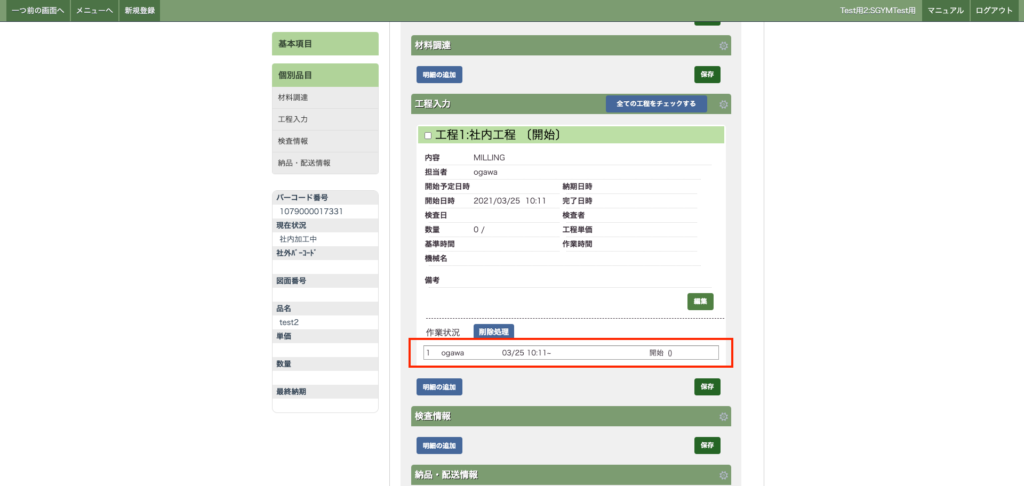作業登録画面で「作業開始」の登録をしましょう。
作業開始の登録をすることで作業中断・再開・終了・工程の終了まで登録することができます。
メニュー画面から「作業登録」を開き、作業登録をしたい工程のバーコード番号を入力してください。
バーコードの読み取りが完了したら案件が表示されます。表示されたら画面上にある「作業開始」ボタンをクリックしてください。
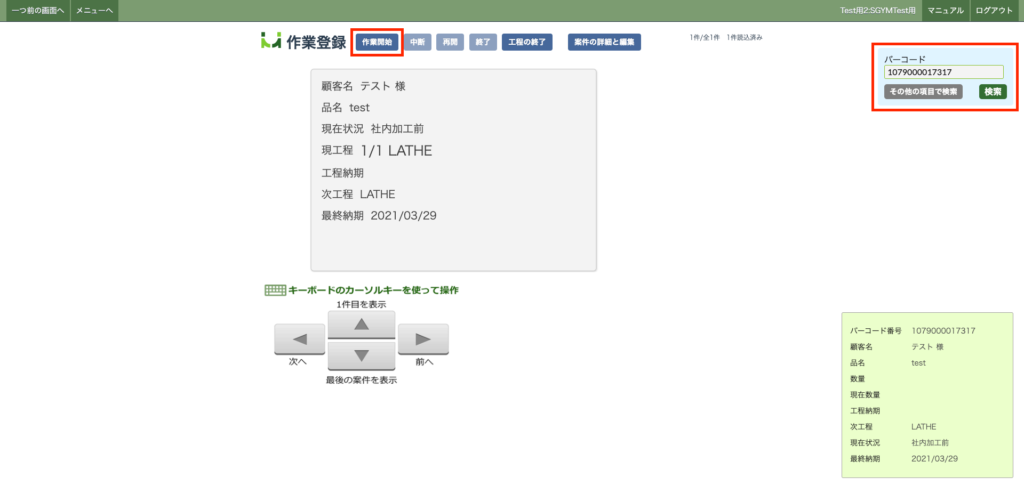
担当者欄に担当者名を入力してください。
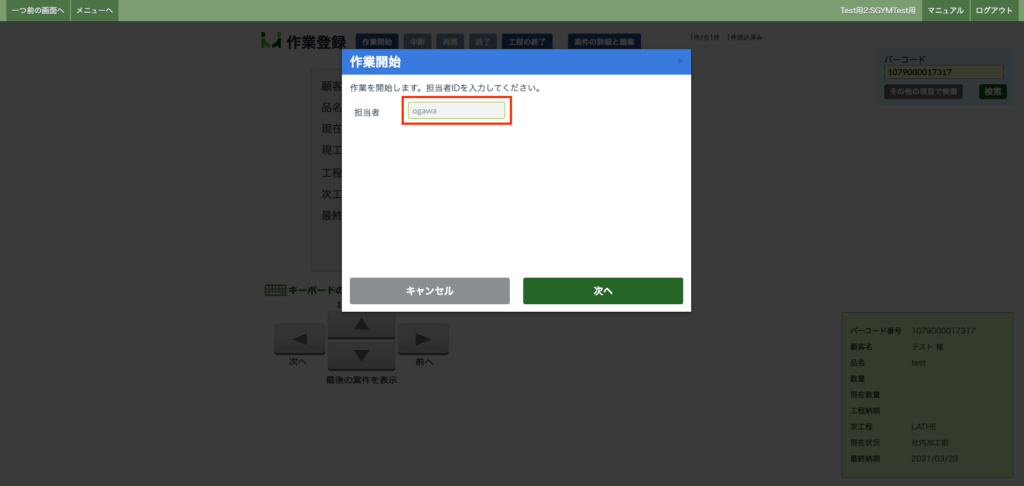
作業開始したい工程を選択してください。
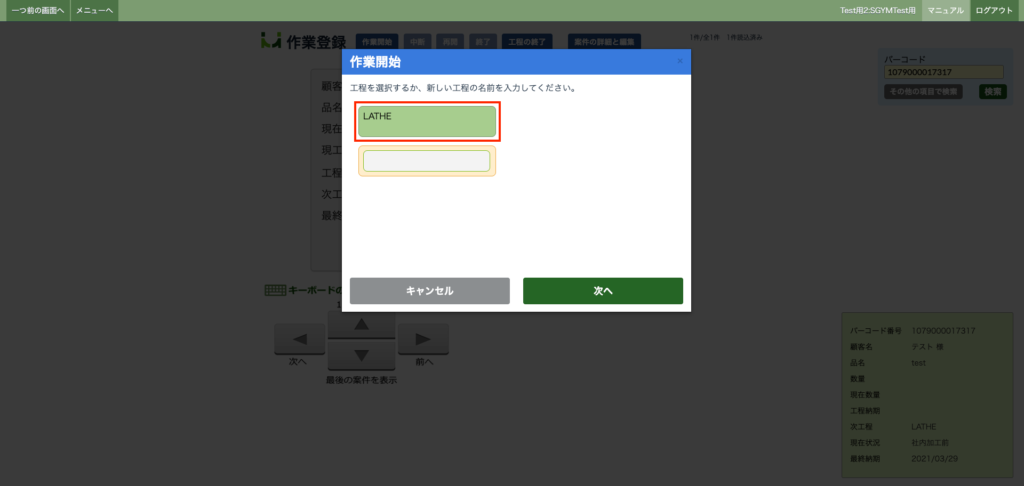
登録内容を確認し「登録」ボタンをクリックしてください。
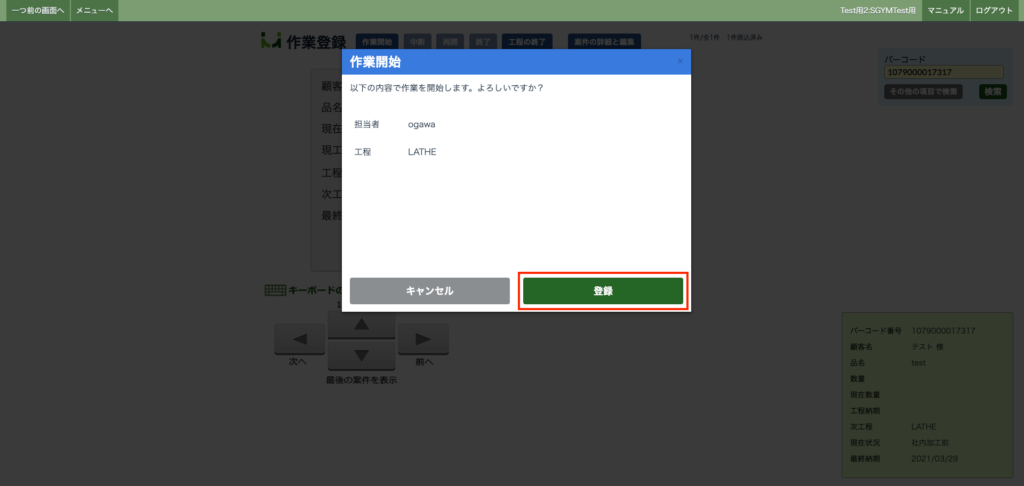
これで作業開始の登録は完了です。
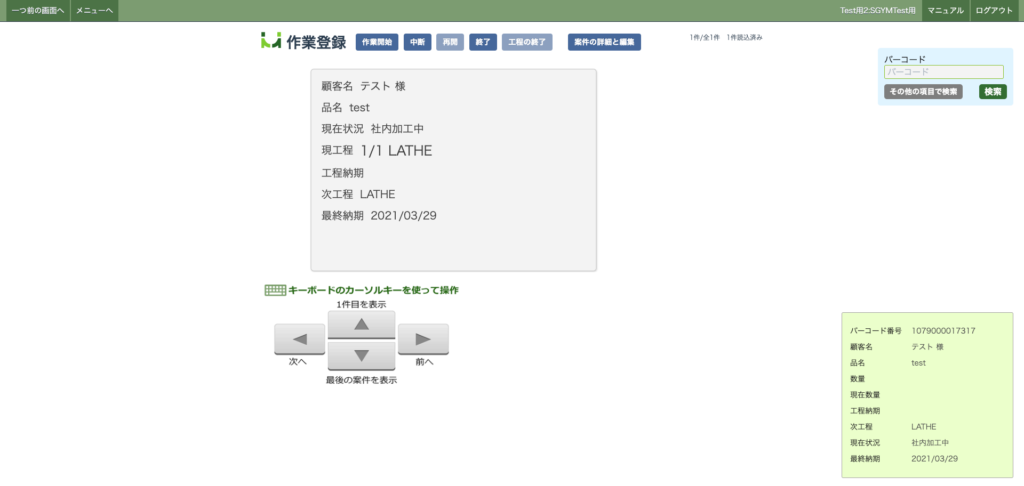
登録した工程を確認しましょう。
メニュー画面から「案件一覧(工程付き)」をクリックしてください。
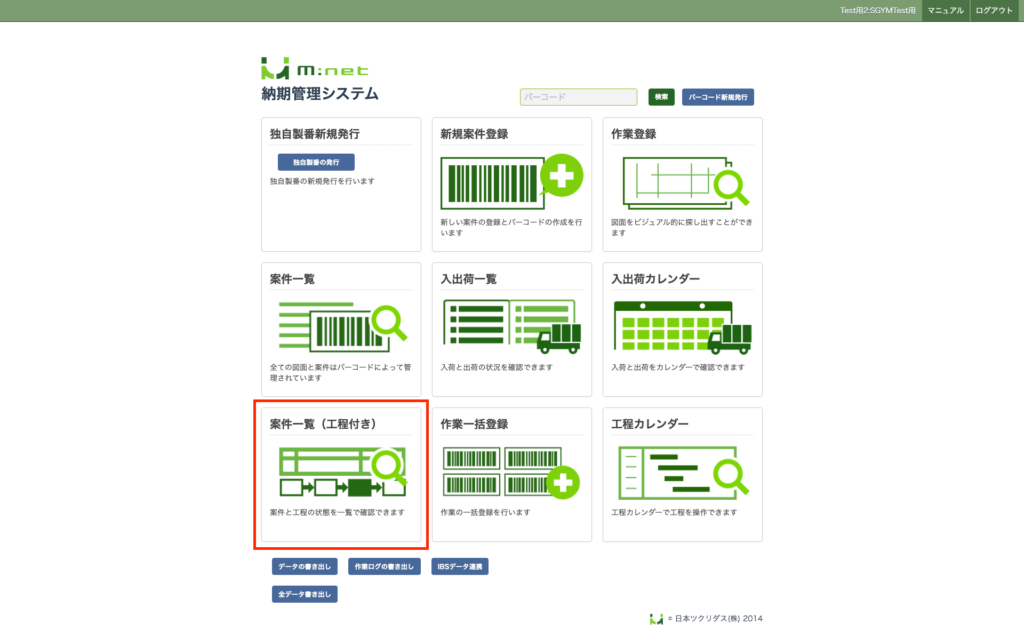
登録した案件を検索し、作業登録した工程の横に登録した時間の表示があれば作業が再開されていることが確認できます。
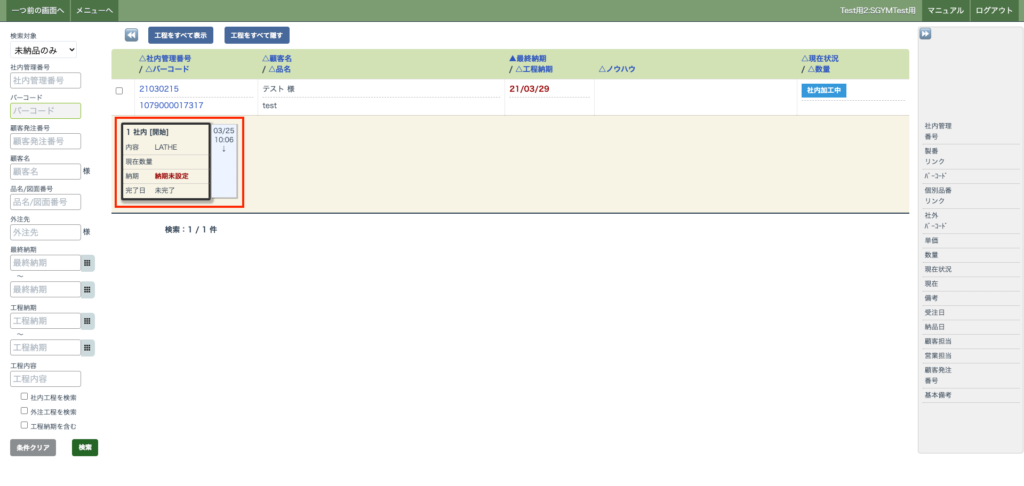
案件をクリックすると編集登録画面が開きます。編集登録画面では作業ログがこのように表示されます。
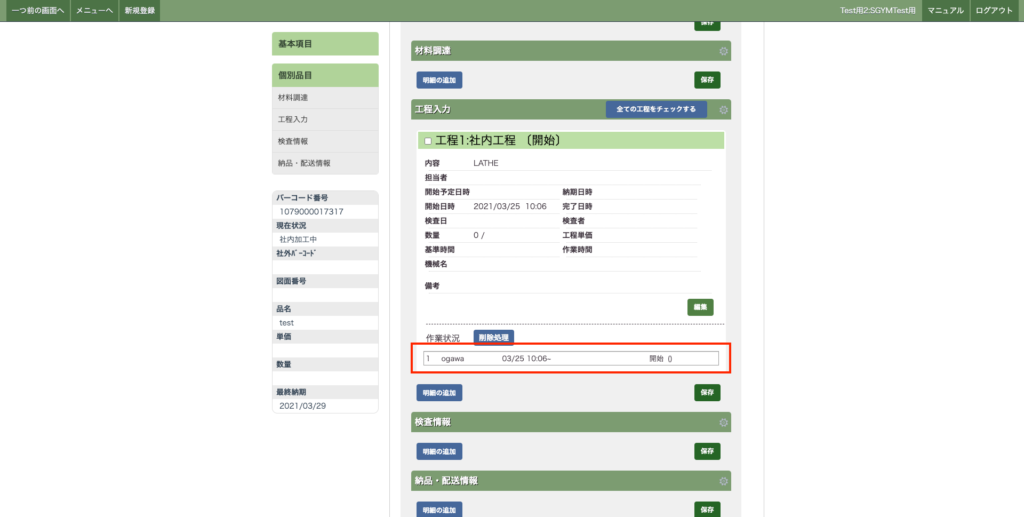
メニュー画面から「作業登録」を開き、作業開始したい工程のバーコード番号を入力してください。
バーコードの読み取りが完了したら案件が表示されます。表示されたら画面上にある「開始」ボタンをクリックしてください。
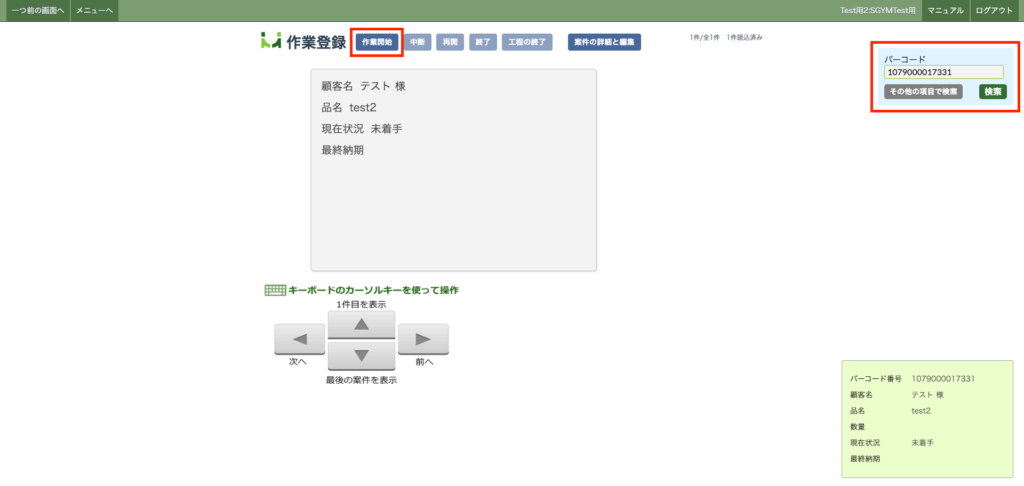
担当者欄に担当者を入力してください。
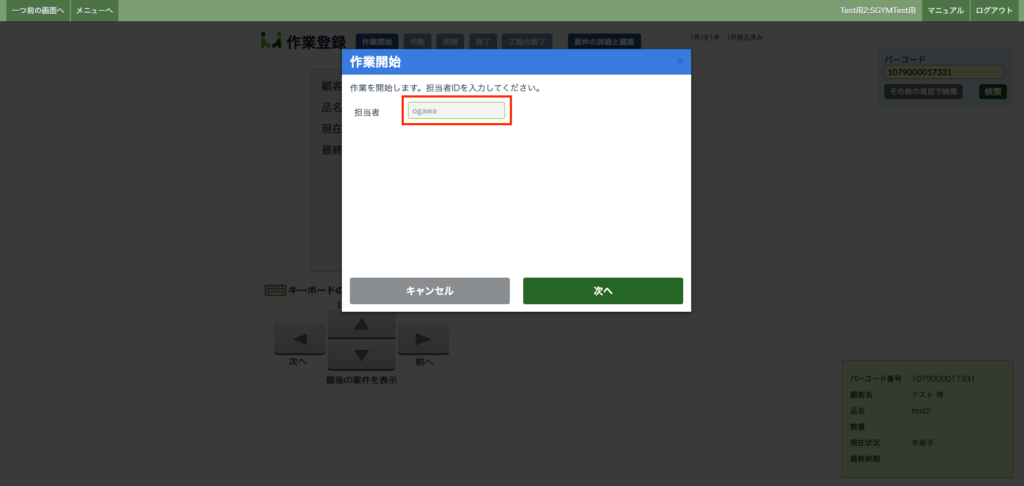
工程名入力欄に作業開始したい工程名を入力してください。
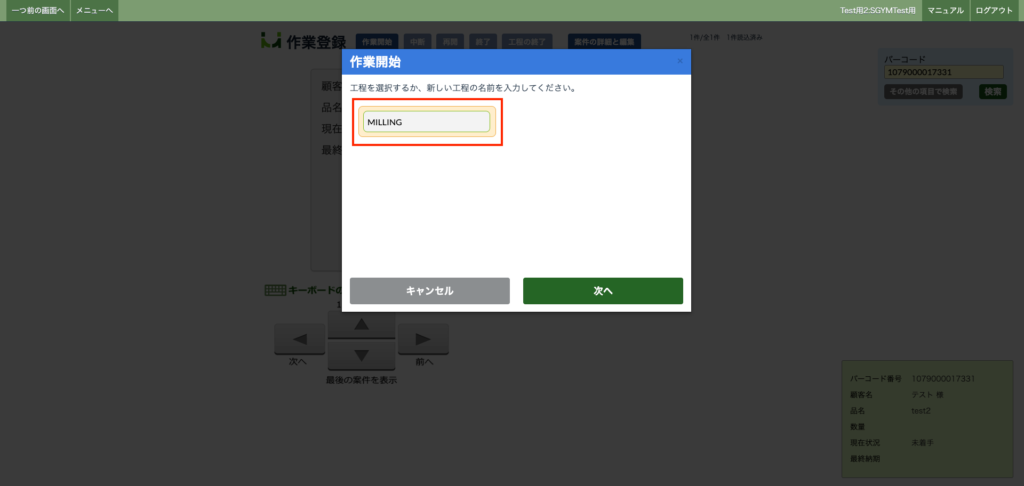
「社内工程」か「外注工程」を選択してください。
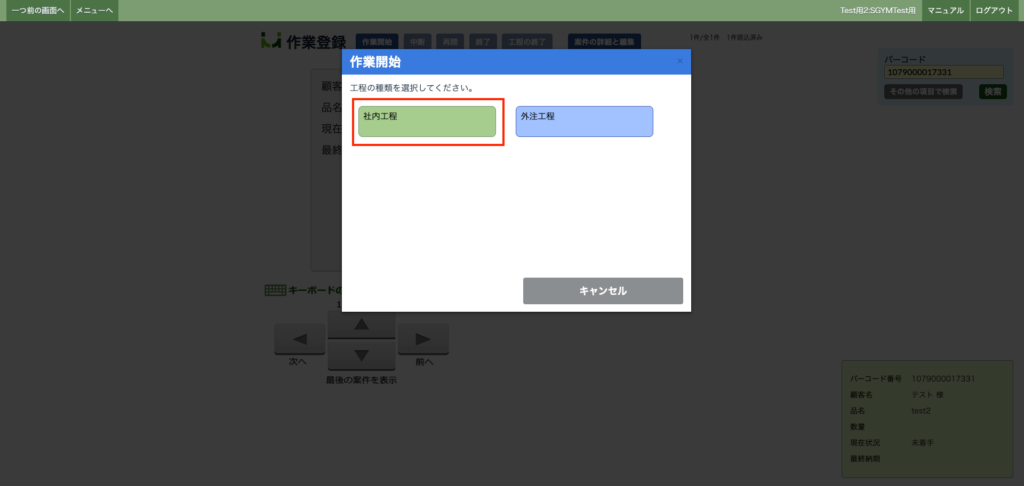
内容を確認し「登録」ボタンをクリックしてください。
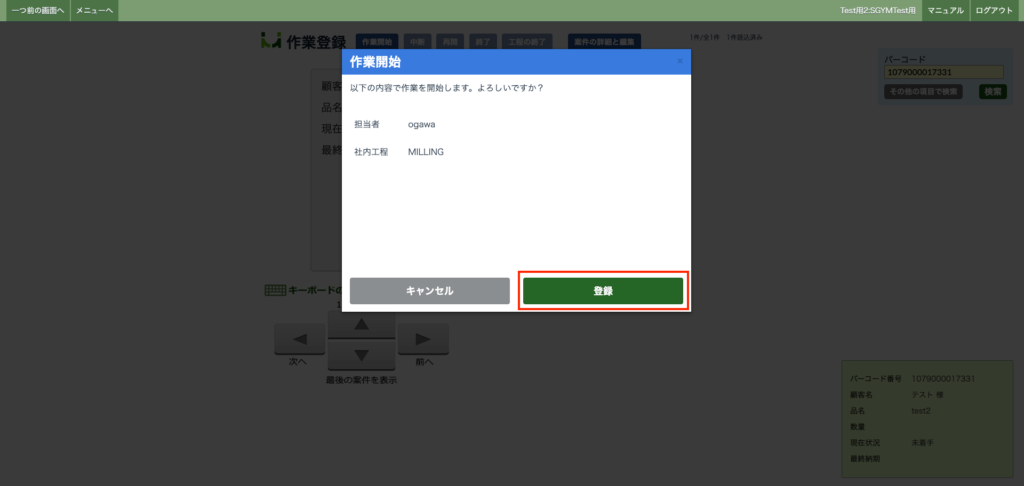
これで作業開始の登録は完了です。
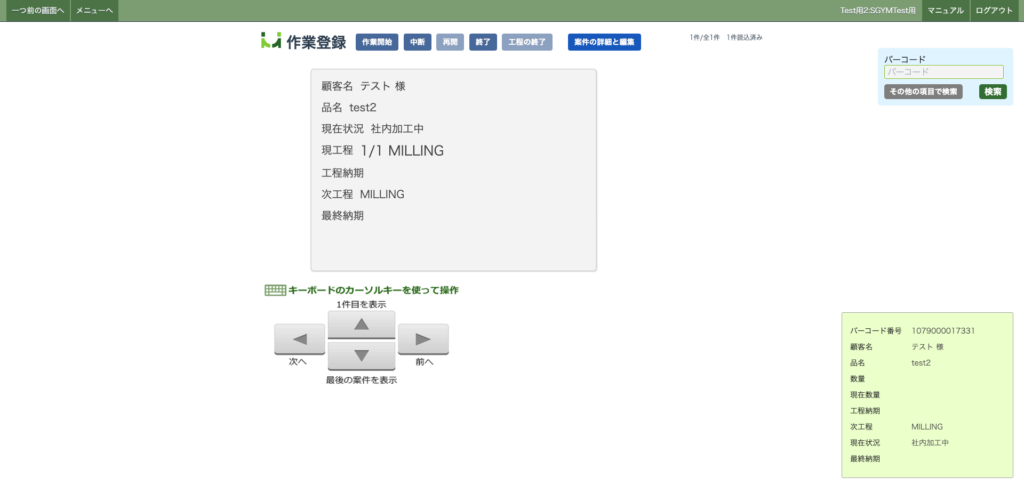
登録した内容の確認をしましょう。
メニュー画面から「案件一覧(工程付き)」をクリックしてください。
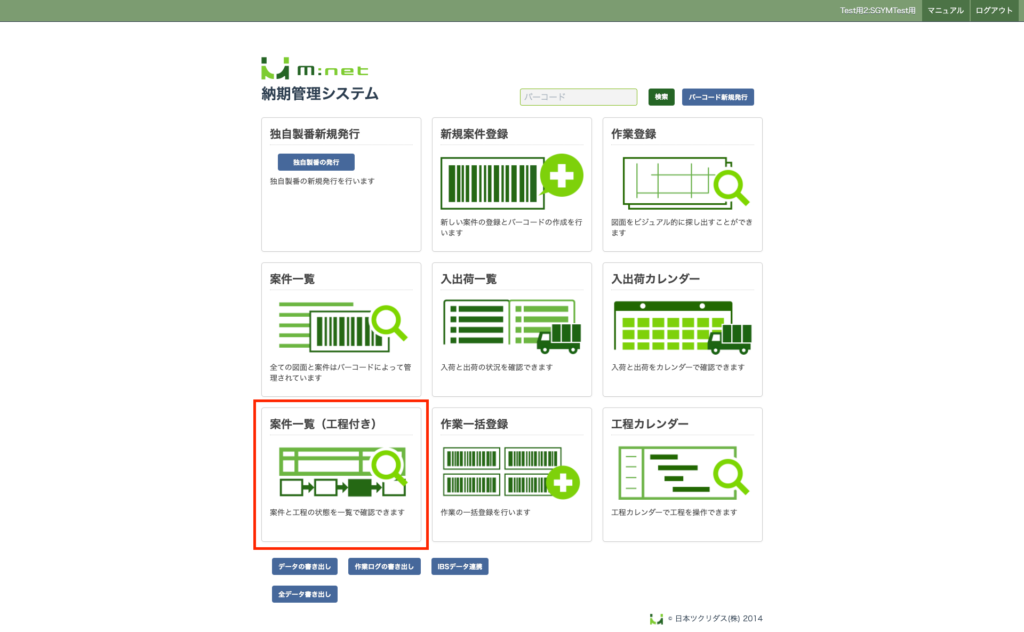
登録した案件を検索し、作業登録した工程の内容の横に登録した時間の表示があれば作業が再開されていることが確認できます。
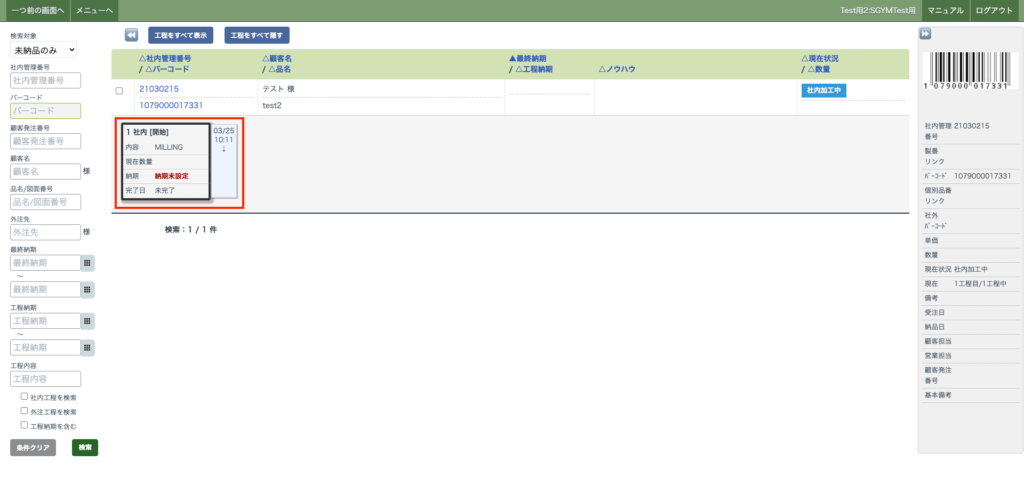
案件をクリックすると編集登録画面が開きます。編集登録画面では作業ログがこの様に表示されます。